Wanneer u het zoekscherm in iOS opent, krijgt usuggesties voor apps waartoe u mogelijk toegang wilt hebben. Deze suggesties zijn gebaseerd op de apps die u het meest gebruikt. Om ze uit te schakelen, moet u eenvoudig Siri-suggesties uitschakelen onder Instellingen> Algemeen> Spotlight Search. Dit is niet het enige scherm met app-suggesties. Je krijgt ze ook op je vergrendelscherm en noch de instellingen van Siri, noch deze optie kunnen ze uitschakelen. Als je geen fan bent van de voorgestelde apps die op je vergrendelscherm verschijnen, is er een heel eenvoudige manier om ze uit te schakelen. Dit is wat je moet doen.
Veeg naar rechts en ga naar het zoekscherm. U kunt dit doen vanaf uw startscherm of vanaf het vergrendelscherm. Tik op de knop Bewerken onder aan uw widgets.
U moet uw apparaat ontgrendelen om de widgets te bewerken als u zich op het vergrendelscherm bevindt. Verwijder in de bewerkingsmodus de widget 'Siri-app-suggesties' en tik op Gereed.

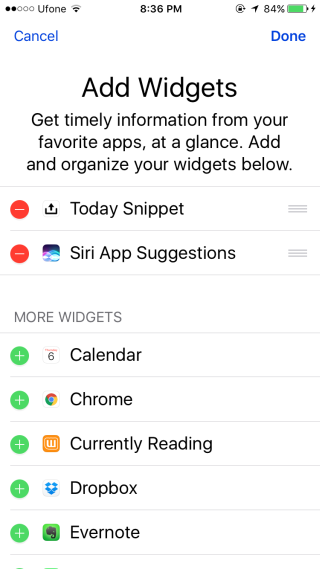
De app-suggesties verschijnen vanwege deze widget. Hoewel de widget vergelijkbaar is met de voorgestelde apps die u onder de zoekbalk op het zoekscherm ziet, is er geen verband mee. Zelfs de instellingen van Siri zijn hieraan niet gerelateerd, hoewel de widget Siri-app-suggesties wordt genoemd. Het is een ietwat slecht gebruikersinterface-ontwerp van Apple dat tot verwarring leidt.
U kunt deze widget uitschakelen en toch de app downloadensuggesties op het zoekscherm wanneer uw telefoon is ontgrendeld door deze in te schakelen voor Spotlight Search. Als u alle widgets voor uw vergrendelscherm wilt verbergen, is er een vrij eenvoudige manier om dat ook te doen.













Comments